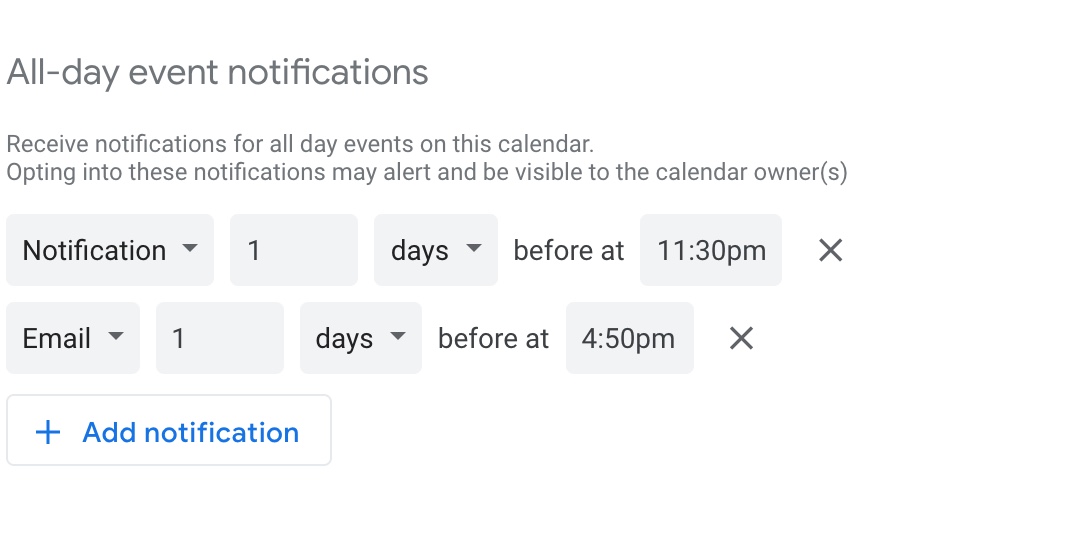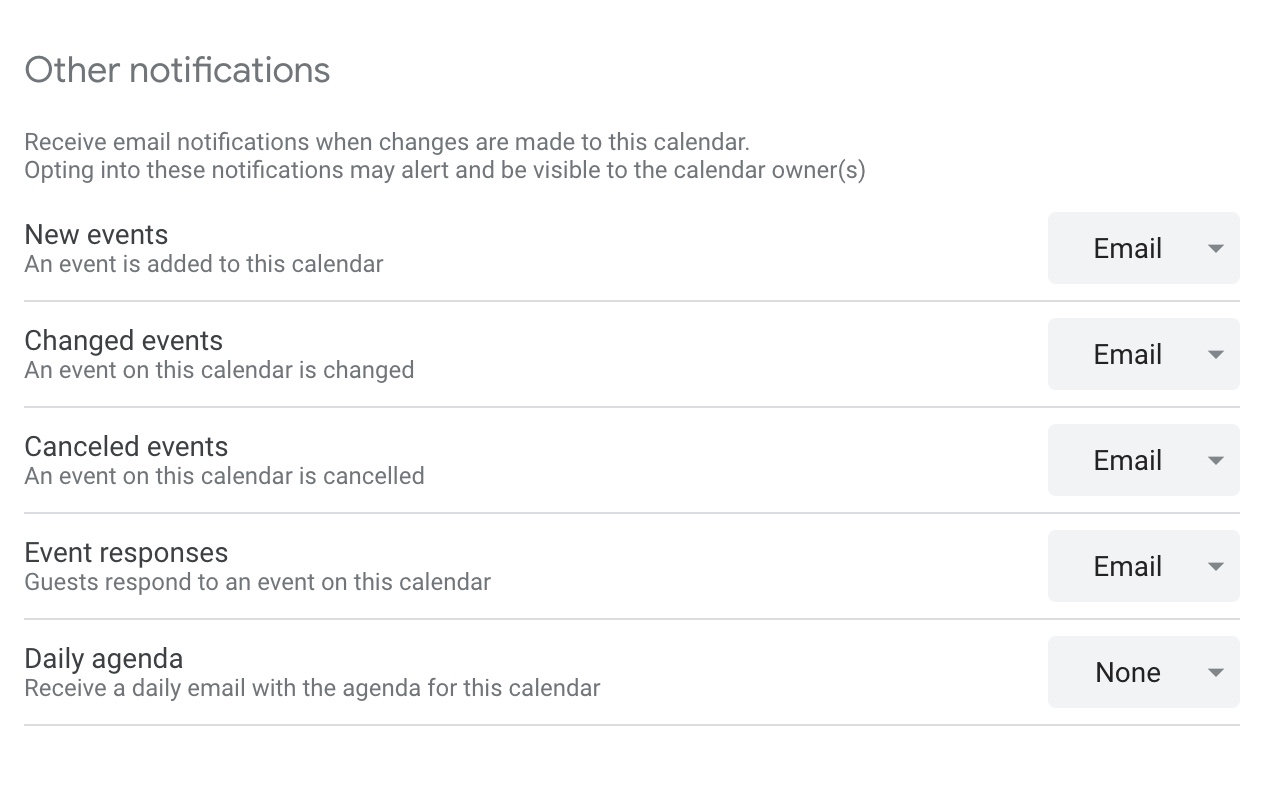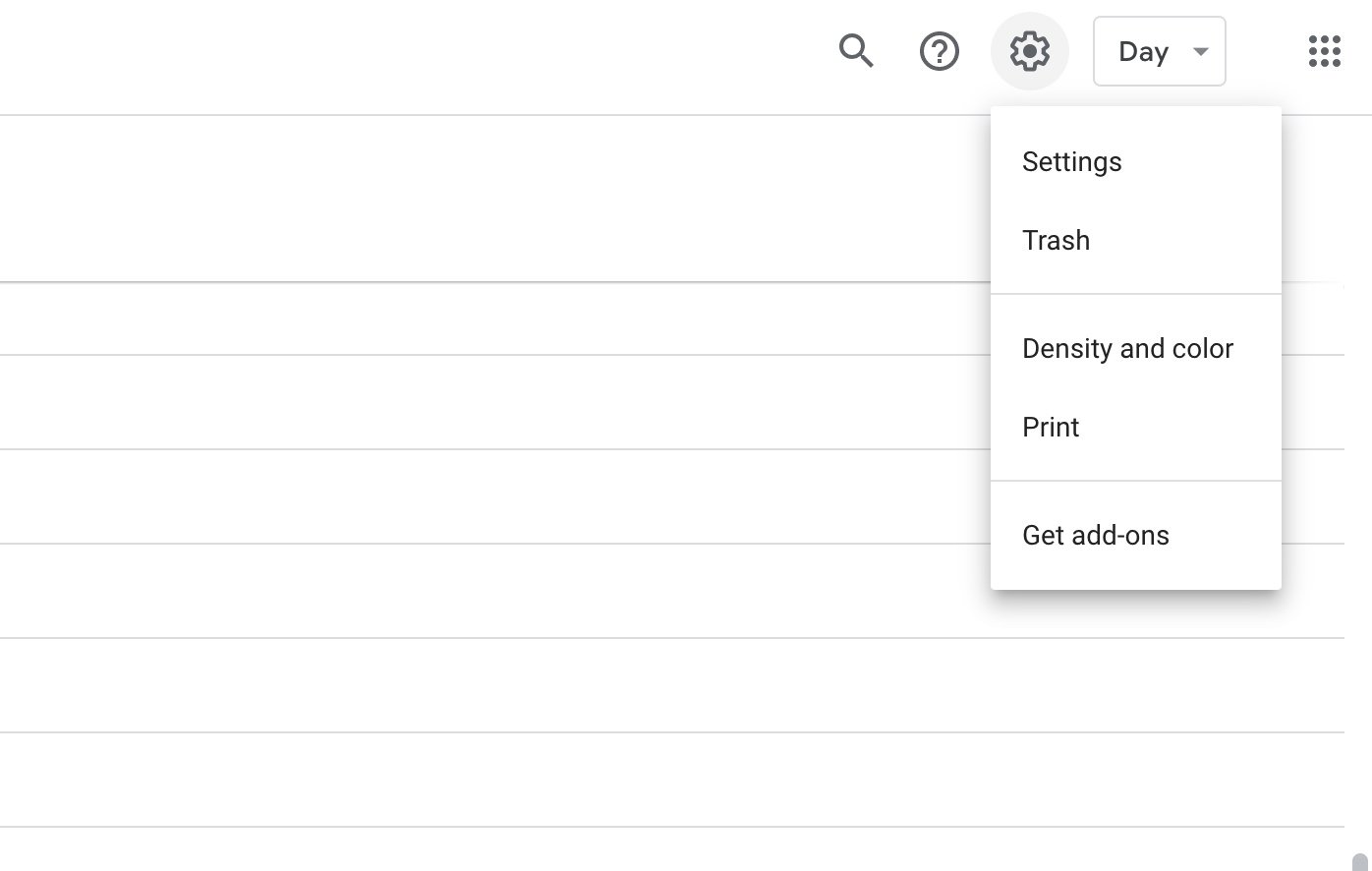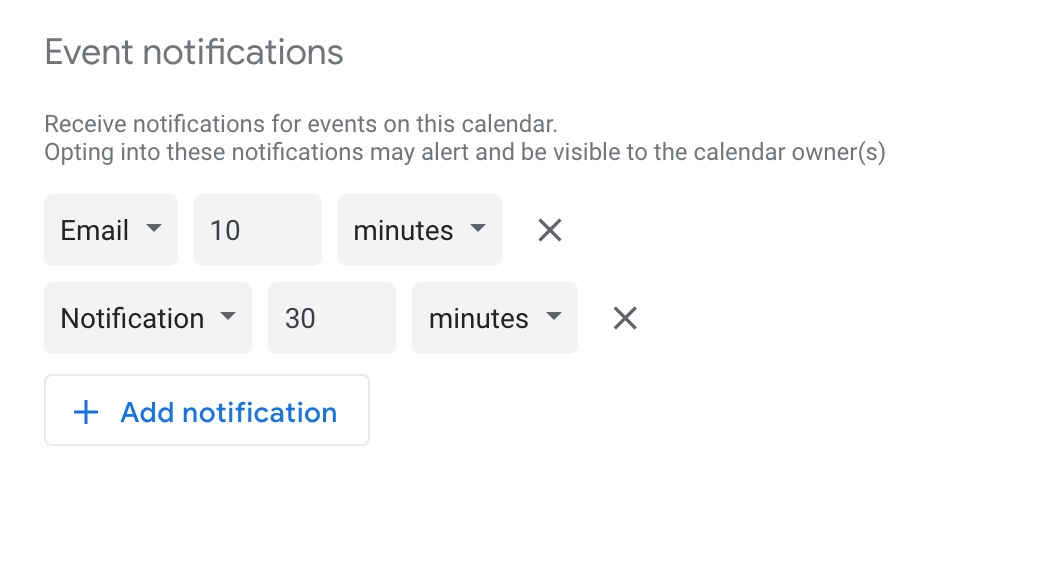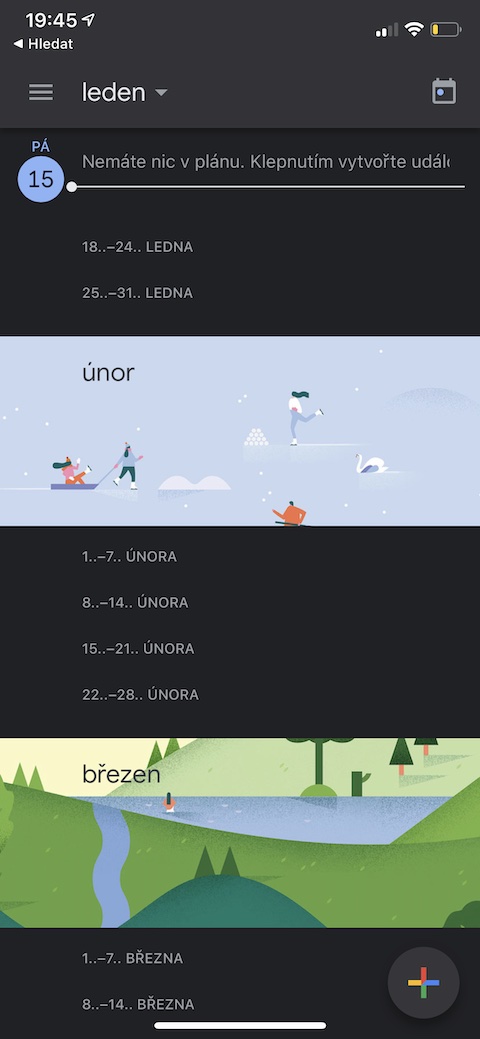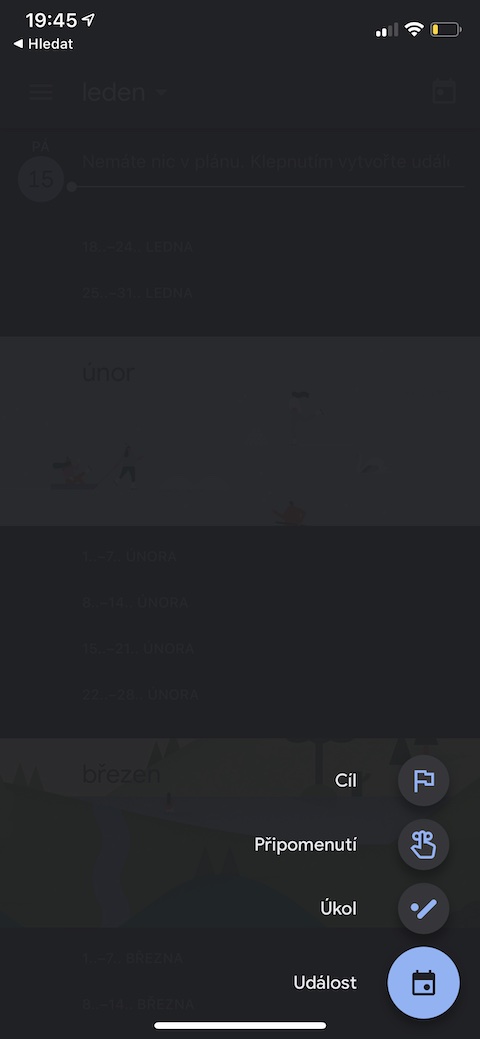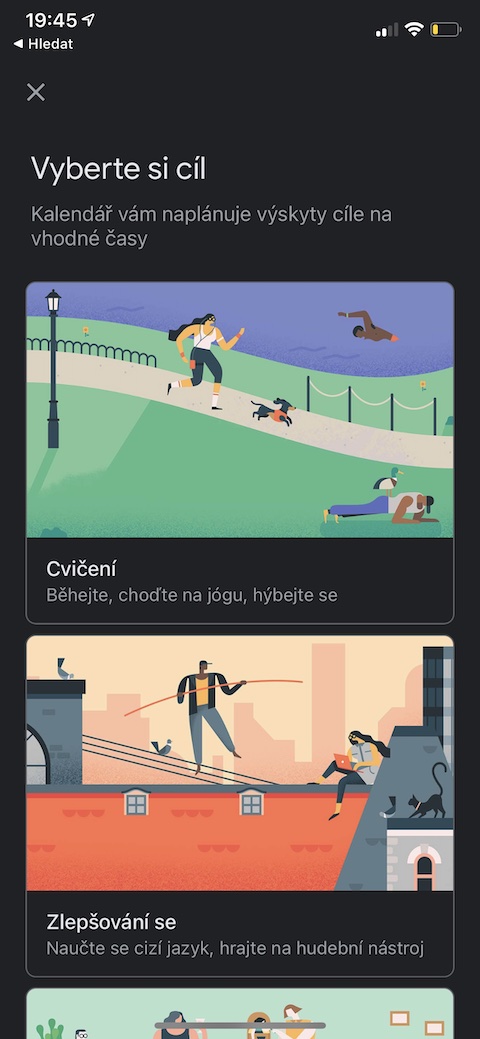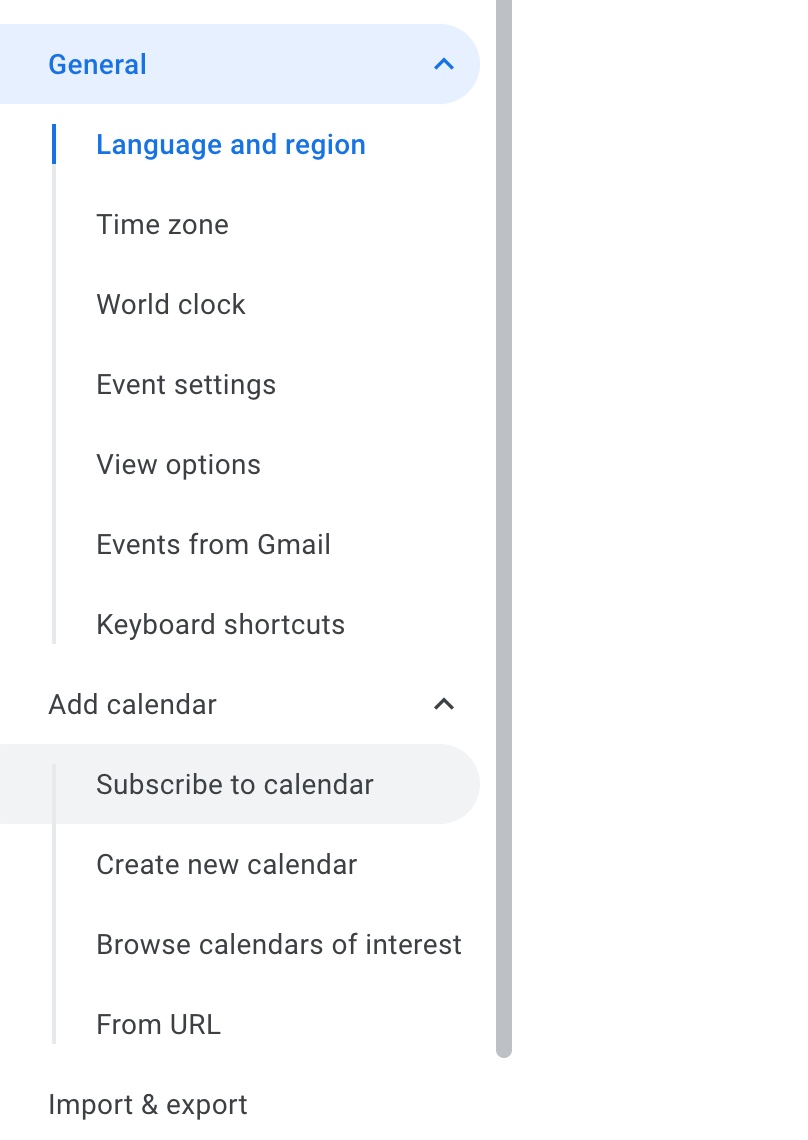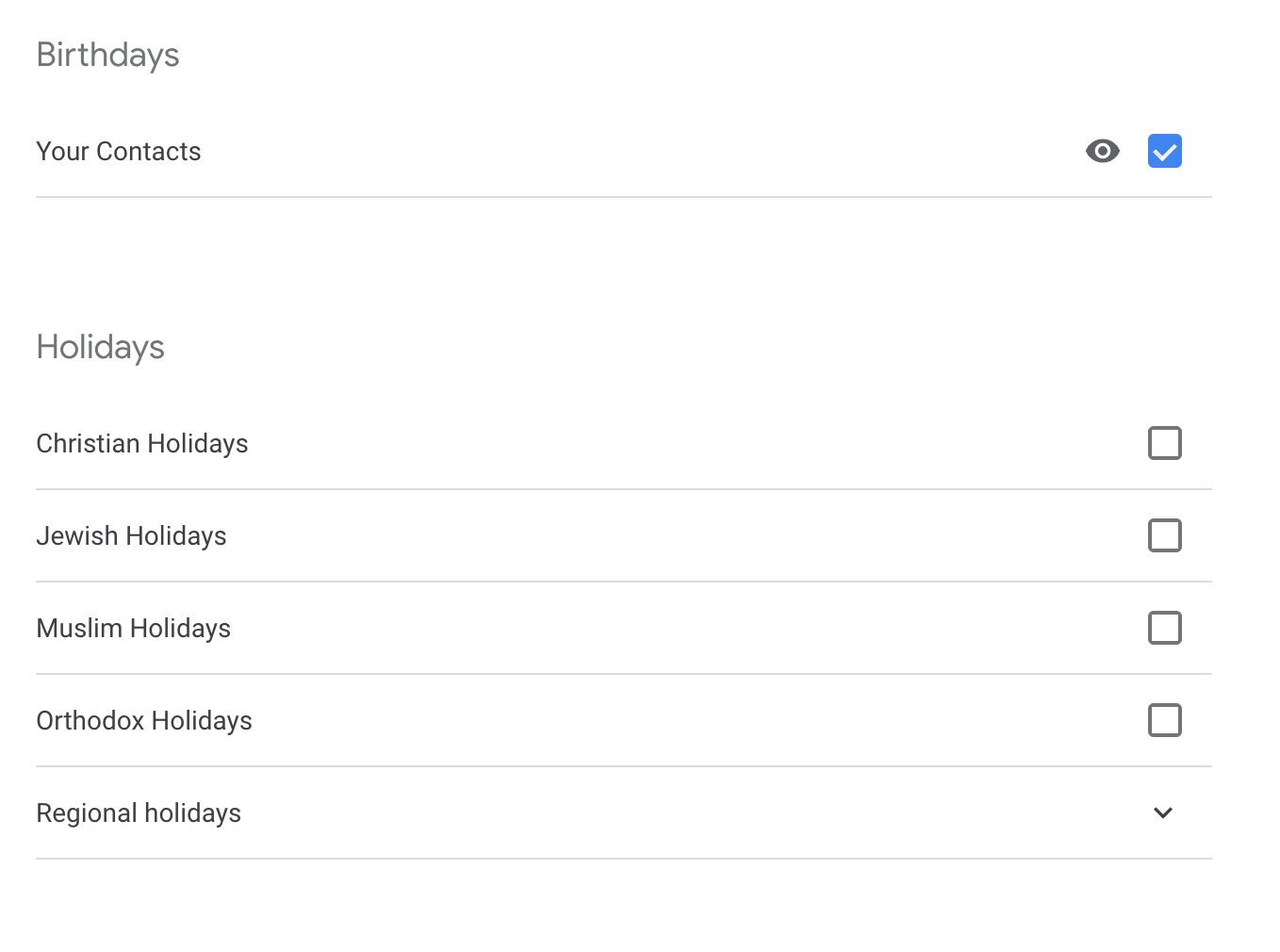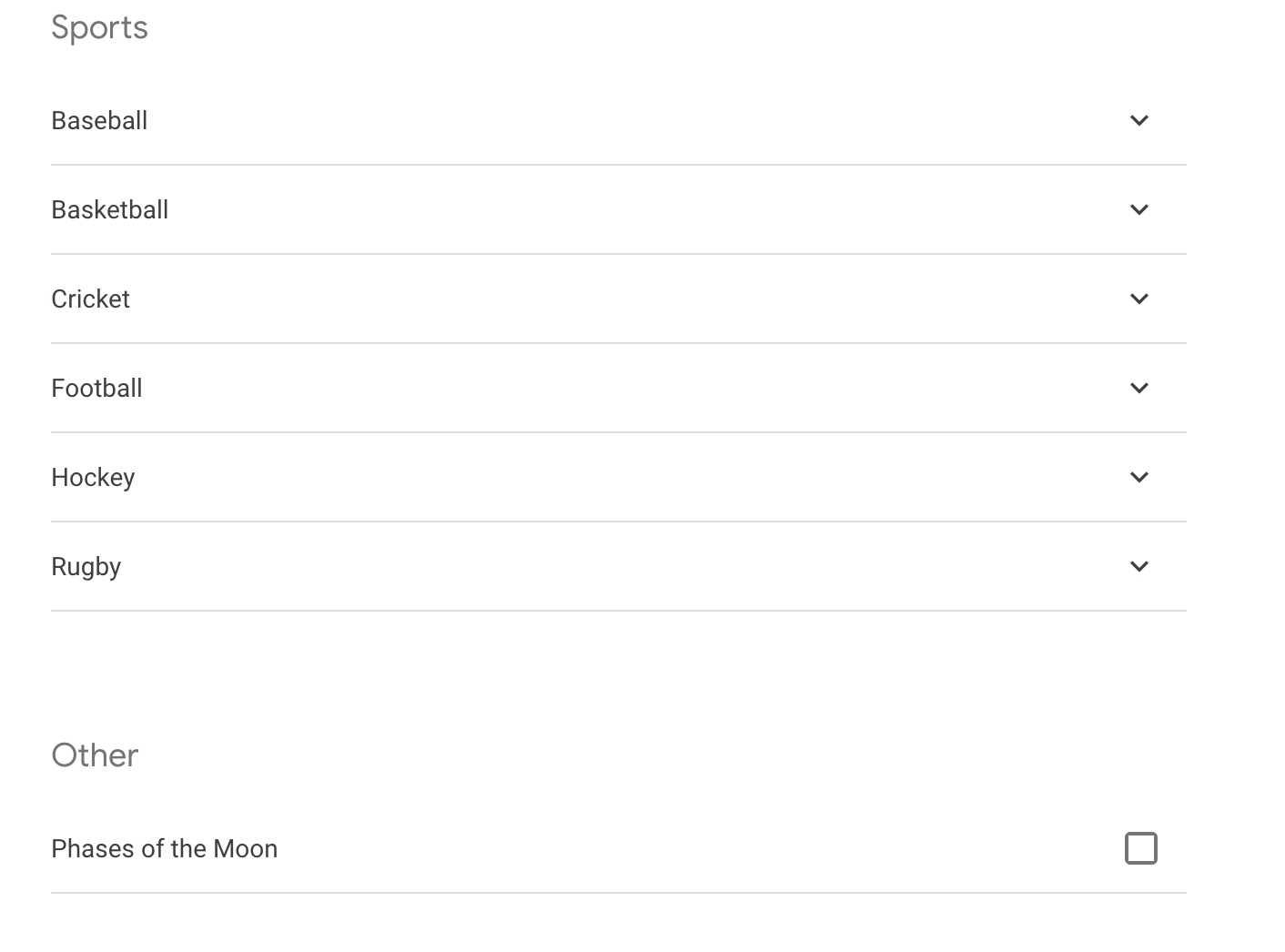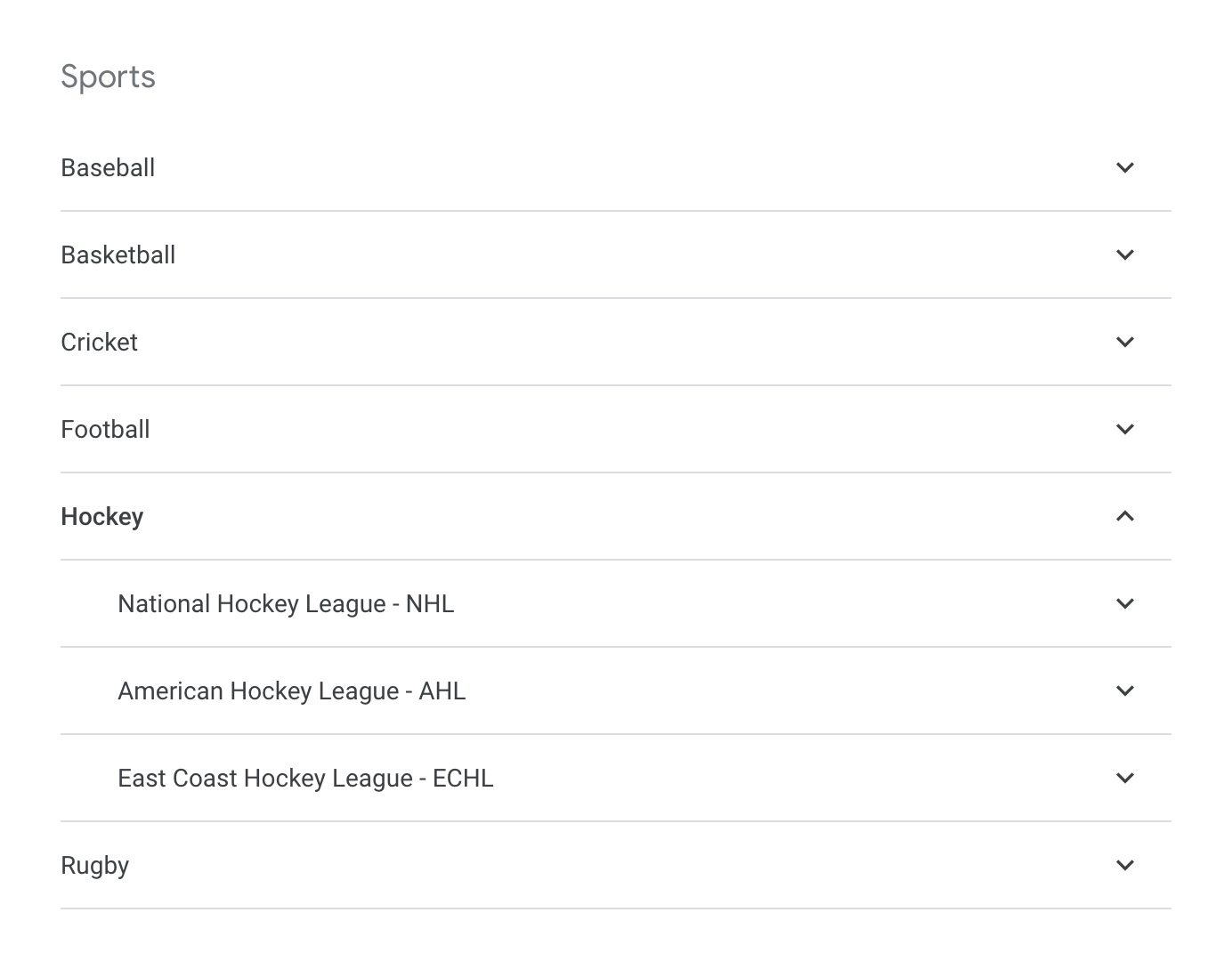Beaucoup d'entre vous utilisent probablement Google Agenda, que ce soit sur un Mac, un iPhone ou un iPad. Dans l'article d'aujourd'hui, nous allons vous montrer comment utiliser pleinement la version Web de votre agenda Google.
Il pourrait être vous intéresse

Personnalisez vos notifications
Certaines personnes se contentent d’une notification la veille de l’événement, d’autres préfèrent une notification dix minutes à l’avance. Vous pouvez facilement gérer, contrôler et personnaliser tous vos paramètres dans Google Agenda. Sur le site Web Calendar.google, cliquez sur l'icône des paramètres en haut à droite. Sélectionnez le calendrier requis dans la barre latérale, puis ajustez tous les détails de notification dans les paramètres.
Travailler avec iPhone
Google Agenda peut vous servir non seulement d'agenda et de planificateur, mais vous pouvez également définir des rappels pour étudier plus régulièrement, faire de l'exercice, boire de l'eau ou peut-être rester debout. Dans Google Agenda sur votre iPhone, vous pouvez ajouter n'importe quelle destination après avoir appuyé sur le « + » dans le coin inférieur droit, qui sera ensuite également transférée vers la version Web de votre Google Agenda.
Partagez vos événements
Il est parfois difficile de concilier vos études ou votre emploi du temps avec votre vie personnelle – et vice versa. Si vous souhaitez être sûr que vos proches ne vous appellent pas à des heures inappropriées ou ne vous invitent pas à déjeuner lorsque vous avez une réunion importante, vous pouvez partager votre calendrier avec eux. Si vous ne souhaitez pas partager tous les événements, vous pouvez créer un calendrier distinct à ces fins. Pour partager, cliquez simplement sur l'icône des paramètres en haut à droite, et dans le panneau de gauche, cliquez sur Partager avec des personnes spécifiques. Après cela, il ne vous reste plus qu'à saisir les personnes avec lesquelles vous souhaitez partager votre calendrier.
Il pourrait être vous intéresse

Importer plus de calendriers
Il existe des événements que vous n'avez pas besoin d'ajouter manuellement à votre calendrier - par exemple, il peut s'agir de diverses fêtes religieuses, de jours de congé dans d'autres pays du monde, de premières de films, d'événements sportifs et bien d'autres. Si vous tombez sur un calendrier intéressant sur Internet dont vous souhaitez ajouter les événements à votre calendrier Google, cliquez sur l'icône des paramètres en haut à droite, puis sélectionnez Ajouter un calendrier dans le panneau de gauche. Cliquez ensuite simplement sur Depuis l'URL et entrez l'adresse copiée du calendrier. Si vous cliquez sur Parcourir les calendriers qui vous intéressent, vous pouvez sélectionner des calendriers dans la liste.